现在家家户户都有路由器,由于人们平时对无线的需求量大,所以路由器崩溃也是经常发生的事情。但是出现这种故障给我们的生活带来了很多的不便,很多网友想了解怎样在电脑上修改wifi密码【详细方法】的相关知识,为了大家进一步的对在电脑上如何修改WiFi密码所有了解,就跟小编一起来看看吧。
工具/原料
系统版本:windows10系统
品牌型号:苹果MacBook Air13
方法/步骤:
进路由器设置界面修改wifi密码:
1、查看自己的路由器背面的IP,一般来说都是192.168.1.1

2、在浏览器上面的网址输入处输入刚刚查看到的IP:192.168.1.1

3、点击回车之后网页内会弹出一个对话框,要求你进行身份验证,输入你的用户名和密码。
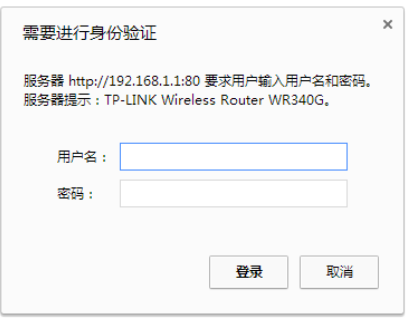
4、正确输入按按车就会进入你的路由器的控制面板。
5、点击无线设置
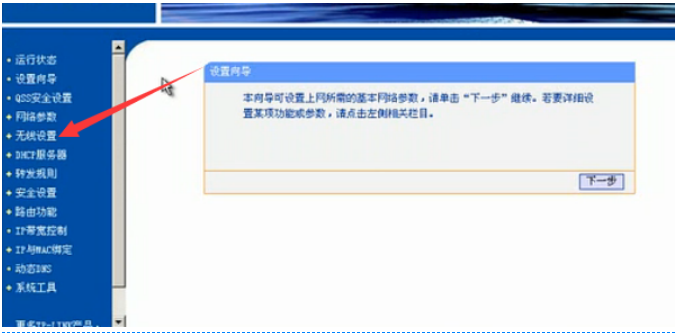
6、点击无线安全设置。

7、在右侧的PSKA密码一处可以查看你的wifi密码,也可以重新设置密码。

8、修改完密码之后,下拉页面,选择保存,成功修改密码即可。
总结
1、查看自己的路由器背面的IP,输入在浏览器上的网址。
2、点击回车输入你的用户名和密码。
3、回车进入路由器的控制面板,点击无线设置。
4、在右侧的PSKA密码一处可以查看你的wifi密码,也可以重新设置密码。
5、修改完密码之后,下拉页面,选择保存。
6、成功修改密码。
现在家家户户都有路由器,由于人们平时对无线的需求量大,所以路由器崩溃也是经常发生的事情。但是出现这种故障给我们的生活带来了很多的不便,很多网友想了解怎样在电脑上修改wifi密码【详细方法】的相关知识,为了大家进一步的对在电脑上如何修改WiFi密码所有了解,就跟小编一起来看看吧。

我们必须要输入wifi密码才可以连接wifi网络,但有时候我们经常需要修改密码防止被盗,那么电脑应该怎么修改呢,下面就来看看电脑修改wifi密码步骤吧。 电脑修改wifi密码步骤: 第一步,打开浏览器,在地址栏输入服务器地址。 ....
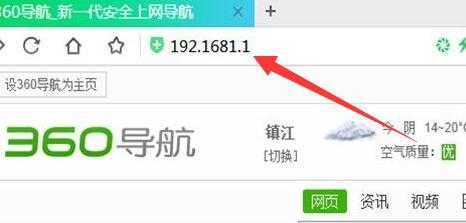
1、首先找到路由器的管理页面,确认获得IP地址tplogin.cn。 2、然后打开浏览器,地址栏输入tplogin.cn。 3、进入登陆页面,输入管理员密码。 4、点击路由设置,点击无线设置。 5、找....
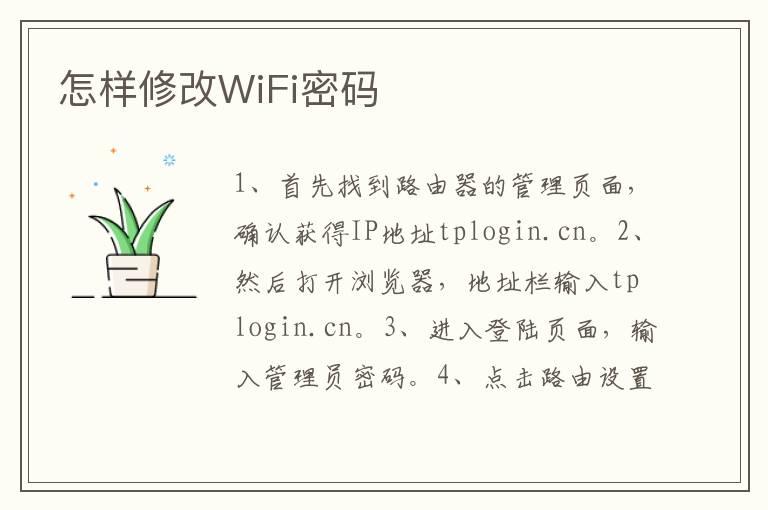
现在不少网友都是使用无线wifi上网了,操作简单便捷,不过如果设置的电脑wifi密码太简单的话,很容易就被其他人破解密码蹭网了,影响自己的上网速度。那么怎么修改wifi密码呢?下面小编就教下大家wifi密码修改的方法教程。

当wifi密码设置比较简单的话,容易被人破解蹭网,影响上网速度,这个时候我们可以重新修改wifi密码。那么怎样修改wifi密码呢?不同的路由器修改方式会有些差异,下面小编就教下大家修改wifi密码的方法。
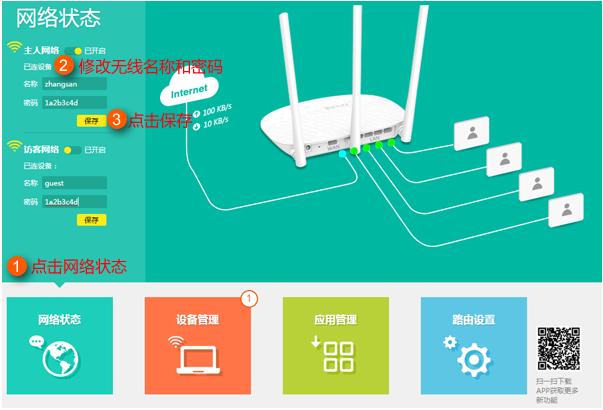
备案号:渝ICP备20005664号-4
Copyright © 简单到家 cdxsxbx.com
